Untuk Apa Kesalahan Manajemen Memori Windows 10?
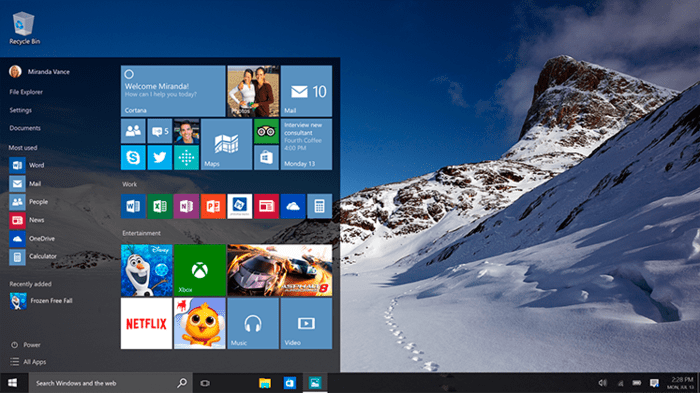
Jika Anda membaca artikel ini, maka Anda mungkin menemukan "Blue Screen of Death" yang menakutkan seperti nama panggilannya. Kesalahan khusus ini, Kesalahan Manajemen Memori, adalah salah satu yang mempengaruhi Windows 10 dan penting untuk memahami apa itu jika Anda ingin memperbaikinya. Jika itu masalahnya, maka Anda telah datang ke tempat yang tepat, karena di bawah ini saya merinci semua yang perlu Anda ketahui (dan mungkin lebih) tentang kesalahan ini dan cara mengembalikan komputer Anda agar berjalan normal.
Windows 10 Layar Biru Kesalahan Maut
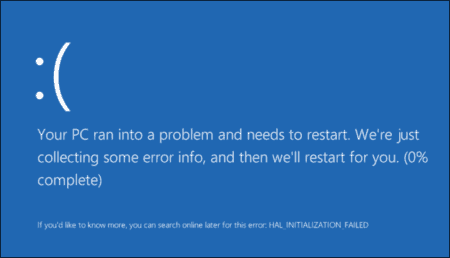
Secara singkat saya sebutkan di intro bahwa kesalahan ini dijuluki Blue Screen of Death (atau singkatnya BSOD). Ini sebenarnya meliputi sekelompok besar Windows kesalahan yang semuanya terlihat serupa. tidak seperti Kesalahan Manajemen Memori, kesalahan BSOD ini biasa terjadi pada sebagian besar versi Windows, jadi Anda tidak akan pernah tahu kapan Anda akan menjumpainya. Dua tangkapan layar di atas adalah dua kesalahan BSOD yang berbeda. Anda akan melihat bahwa mereka terlihat hampir identik. Pesan utama di atas adalah persis sama, sungguh satu-satunya perbedaan adalah bahwa itu hanya memberi Anda nama kesalahan dari apa yang terjadi. Salah satu yang saya sertakan, Pelanggaran DPC Watchdog, dilindungi oleh kami di sini.
Anda mungkin berpikir bahwa semua kesalahan ini sangat mirip, karena itu masuk akal. Namun, mereka semua sebenarnya sangat berbeda sejauh apa yang terjadi pada sistem dan cara memperbaikinya. Satu-satunya kesamaan yang mereka miliki adalah bahwa hal itu akan menyebabkan komputer restart sendiri untuk menghindari kerusakan pada komputer. Saya sangat suka bahwa Microsoft memberi tahu Anda kesalahan spesifik, sehingga Anda dapat mencarinya secara online untuk menemukan solusi potensial.
Ikhtisar Kesalahan Manajemen Memori
Jadi ketahuilah bahwa Anda memiliki sedikit pengetahuan tentang kesalahan BSOD, bagaimana dengan yang satu ini secara khusus dan apa yang membuatnya berbeda dari yang lain? Sebagai permulaan, ini salah satu yang terbaru. Sebagian besar kesalahan lain ini sudah ada sejak setidaknya Windows 7, dan Kesalahan Manajemen Memori hanya ditemukan di Windows 10. Ini dapat membuatnya agak sulit untuk menemukan solusi dan info tentangnya.
Apa Penyebabnya?
Sementara banyak pesan kesalahan memiliki beberapa kemungkinan hal yang menyebabkannya terjadi Kesalahan 0X0000001A, seperti yang ditampilkan sebagai, terjadi ketika memori sistem tidak berfungsi, yang mungkin dapat Anda tebak dari namanya. Setiap sistem operasi memiliki setidaknya dua bank memori dan memori terpasang di dalamnya.
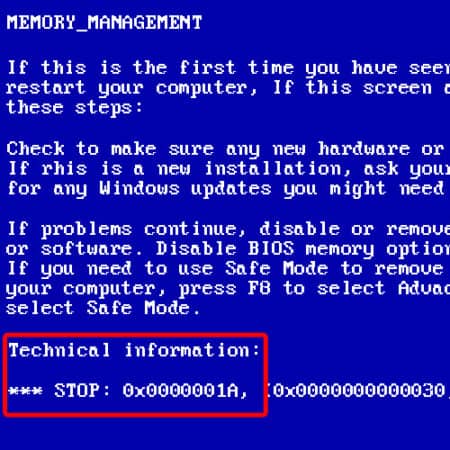
Memori jelas sangat penting untuk komputer Anda dan jika kesalahan ini terjadi, itu akan me-restart komputer Anda untuk mencegah kerusakan lebih lanjut. Ini bisa sangat menjengkelkan dan merepotkan jika Anda bekerja di komputer karena hal itu akan terjadi tanpa peringatan atau peluang untuk disimpan, sehingga Anda mungkin kehilangan beberapa pekerjaan penting. Oleh karena itu, Anda dapat melihat bahwa itu adalah sesuatu yang ingin Anda perbaiki secepat mungkin, dan bagian selanjutnya ini menjelaskan cara melakukannya secara tepat.
"Manajemen memori pada PowerPC dapat digunakan untuk menakuti anak-anak kecil." – Linus Torvalds
Solusi
Sekarang setelah kita mendapatkan semua informasi latar belakang, mari kita ke bagian yang penting; cara memperbaiki kesalahan ini. Berikut adalah tiga solusi paling efektif. Lakukan sesuai urutan yang saya daftarkan di sini dan setelah Anda lakukan masing-masing, pastikan untuk me-restart komputer Anda dan jika kesalahan hilang, maka Anda telah berhasil memperbaikinya. Jika tidak, cukup pindah ke solusi berikutnya sampai Anda berhasil mengalahkan layar biru kematian.
Solusi # 1: Restart / Periksa Pembaruan
Saya memulai sebagian besar kesalahan ini dengan solusi yang persis sama ini, dan saya tahu itu bisa terlihat berulang tetapi coba tebak; berhasil! Sekarang saya tidak mengatakan 100% dari waktu dengan cara apa pun, tetapi Anda harus selalu mencoba langkah ini terlebih dahulu jika tanpa alasan lain karena betapa mudah dan cepatnya untuk melakukan dan juga untuk menghilangkan kemungkinan itu. Setelah Anda memiliki dan jika kesalahan masih terjadi, lanjutkan ke bawah daftar ini untuk solusi yang lebih teknis yang sebagian besar mungkin tidak tahu bagaimana melakukannya.
Solusi # 2: Jalankan SFC Scanner
SFC / SCANNOW adalah alat Microsoft untuk menyelesaikan berbagai masalah sistem yang menyertai bawaan Windows 10. Ini adalah alat yang sangat berguna yang tidak disadari oleh sebagian besar pengguna PC, tetapi dapat membantu berbagai hal. Inilah yang perlu Anda lakukan untuk menjalankan perintah ini:
- Klik kanan pada tombol Start Menu di sudut kiri bawah layar dan pilih Prompt Perintah dari menu pop-up. (Ada banyak cara untuk membuka command prompt; ini hanya satu.)
- Tipe sfc / scannow ke dalam Prompt Perintah dan tekan Memasukkan. Ini akan mulai menjalankan program SFC.
- Tunggu sampai proses selesai (mungkin perlu beberapa saat) dan lihat apakah ada kesalahan yang diperbaiki.
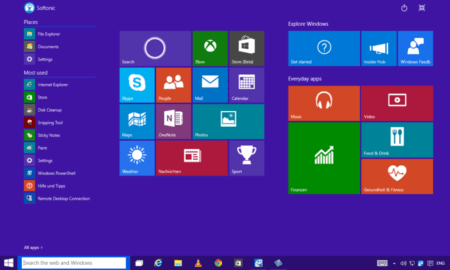
SEBUAH Note pada Command Prompt
Jadi begitulah; hanya itu yang harus Anda lakukan untuk menjalankan program ini. Seperti yang Anda lihat, ini adalah proses yang sederhana, tetapi itu hanya salah satu hal yang harus Anda ketahui persis apa yang harus diketik. Proses ini mirip dengan banyak program lain yang datang dengan setiap Windows sistem operasi karena Anda hanya perlu mengetikkan kode spesifik ke command prompt dan tekan enter.
Bagian tersulit dari ini adalah mengetahui atau menemukan perintah khusus (sini beberapa dasar). Anda menemukan banyak yang lain hanya dengan mencari online. Saya pikir command prompt adalah salah satu fitur yang paling kurang dimanfaatkan Windows komputer, dan itu adalah fitur yang jauh lebih baik dan lebih mudah digunakan daripada AppleVersi.
Meskipun solusi ini adalah yang paling populer dan efektif, namun tetap saja tidak berhasil. Jika itu masalahnya, lanjutkan ke solusi berikutnya. Jangan berkecil hati jika Anda pada saat ini karena Anda hanya memiliki satu solusi lagi untuk dicoba, yang akan semudah langkah ini. Paling tidak dari bagian ini, Anda mempelajari alat yang ampuh, SFC Scanner, dan Anda akan dapat menerapkannya di lain waktu jika Anda memiliki kesalahan kapan saja.
Solusi # 3: Jalankan Windows Alat Diagnostik Memori
Seperti kesalahan ini berjudul "Kesalahan Manajemen Memori", seringkali disebabkan oleh masalah dengan memori RAM Anda (siapa yang akan berpikir). Jika memori RAM Anda rusak dengan cara apa pun, solusi terbaik adalah menggantinya dengan yang baru. Tapi pertama-tama, Anda harus memastikan itu rusak. Ini dapat dilakukan dengan menjalankan Windows Memory Diagnostic alat, yang merupakan built-in hebat lainnya Windows alat yang banyak tidak menyadari. Begini cara menjalankannya.
- Buka bilah pencarian dan ketikkan windows alat diagnosa dan buka ketika Anda menemukannya.
- Setelah Anda membukanya, pilih Mulai ulang sekarang dan periksa masalah.
- Biarkan komputer Anda restart, dan pada startup berikutnya, alat ini akan melaporkan jika ada yang salah dengan memori RAM Anda.
Sangat penting untuk memverifikasi dulu bahwa masalahnya ada pada memori RAM Anda karena menggantinya bukan sesuatu yang harus Anda anggap enteng. Mengganti memori RAM Anda adalah langkah teknis utama yang akan memerlukan beberapa pekerjaan pada bagian Anda, karena Anda secara fisik harus memisahkan komputer Anda dan memasang disk RAM fisik baru. Ini proses yang cukup luas, dan jika Anda sampai pada langkah itu, maka periksa ini artikel tentang bagaimana tepatnya melakukannya.
Kesimpulan
Itu dia; tiga solusi yang cukup sederhana Anda harus memperbaiki kesalahan ini. Saya ragu mengatakan ini, karena sering kali ada outlier, tetapi salah satu solusi ini harus selalu memperbaiki kesalahan ini. Faktanya, dua yang pertama adalah yang paling umum. Anda dapat melihat bahwa itu adalah proses yang mudah dan itu adalah sesuatu yang ingin Anda lakukan dengan cepat untuk menghindari kesalahan yang mengganggu ini lagi, karena itu memaksa komputer Anda untuk memulai ulang tanpa pemberitahuan sesaat.
Meskipun butuh waktu lebih lama daripada yang Anda inginkan untuk memperbaiki kesalahan ini, saya melihatnya dengan cara ini. Dengan membaca dan membaca artikel ini dan melakukan tugas-tugas teknis ini, Anda belajar banyak tentang Windows dan komputer pada umumnya. Alat yang mungkin tidak pernah Anda dengar sebelumnya. Jadi cobalah untuk melihat sisi positifnya juga. Ya, kesalahan ini mungkin menjengkelkan dan memakan waktu, tetapi saya yakin artikel ini akan lebih baik mempersiapkan Anda jika Anda mendapatkan kesalahan ini atau benar-benar yang lainnya lagi.
Saya berharap dari artikel ini bahwa Anda belajar persis apa itu kesalahan manajemen memori dan cara memperbaikinya. Ini adalah kesalahan yang relatif baru karena hanya muncul pada Windows 10, jadi masih belum banyak informasi tersedia tentang itu. Jika Anda menyukai posting ini, pastikan untuk mengunjungi halaman saya di situs ini di mana semua artikel kesalahan lain yang saya tulis dapat ditemukan. Ada beberapa penulis lain juga, jadi jika Anda tidak dapat menemukan kesalahan spesifik yang Anda cari di halaman saya, cari situs kami di sudut kanan atas. Selain itu, semoga berhasil dalam memperbaiki kesalahan ini dan selalu kembali ke sini jika Anda memiliki yang lain!




